Jak povolit podpisy otevřených programových tlačítek v panelu Windows 10 Tasks
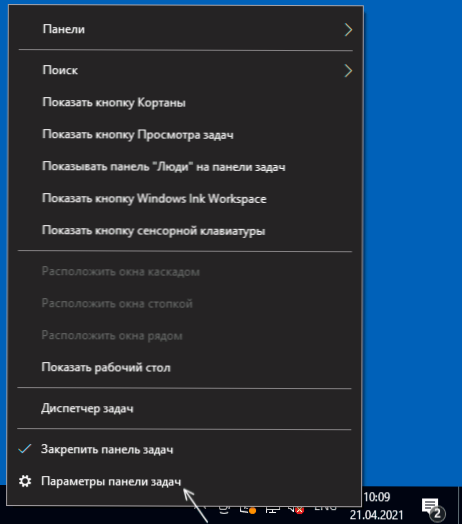
- 2032
- 12
- Ing. Felix Musil
V předchozích verzích Windows zanedbané programy vytvořily obdélníkové body s podpisy - záhlaví odpovídajících oken těchto programů v panelech úkolů. Ve výchozím nastavení nejsou žádné podpisy ve Windows 10 - uživatel pozoruje pouze vyhrazené tlačítko čtvercové.
V těchto jednoduchých pokynech pro začátečníky o tom, jak vrátit předchozí možnost chování a povolit textové podpisy na tlačítka Open Program v úkolech Windows 10, což může být zvláště důležité pro ty, kteří používají jeho vertikální umístění. Může to být také zajímavé: Jak vytvořit průhlednou hlavní panel a umístit ikony do centra v programu PassionBarx.
Zahrnutí textových značek do panelu pro účely Windows 10
Aby se podpisy pro zanedbané programy začaly znovu zobrazovat, stačí provést následující jednoduché kroky:
- Klikněte pravým tlačítkem myši na prázdném místě hlavního panelu a vyberte „Parametry panelu úkolu“. Druhou možností je přejít do parametrů - Personalizace - hlavní panel.
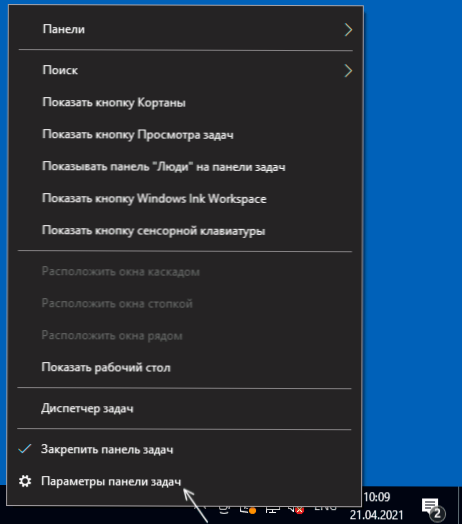
- Najděte položku „Skupinové tlačítka na hlavním panelu“. Pokud změna v tomto bodě a další parametry není k dispozici, pod pokyny jsou navrženy pro to samé v registru.
- Tento parametr lze přepnout na hodnoty „Never“ - to vypne skupinu oken systému Windows jednoho programu (například karta prohlížeče) a zapne podpisy nebo „při vyplňování panelu úkolu“ - - - - V tomto případě budou také zapnuty podpisy, ale tlačítka mohou být seskupena, pokud je na panelu hlavního panelu velký počet prvků.

- Výsledek použití nastavení na obrázku níže můžete vidět.
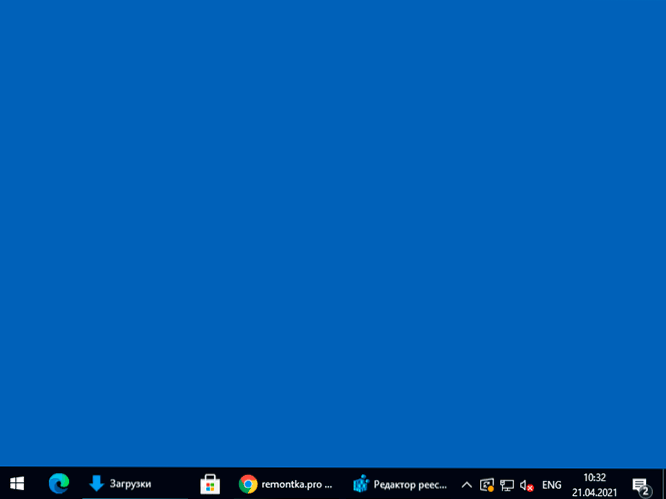
Mějte na paměti, že pro přístup k parametrům personalizace Windows 10 musí být systém aktivován. Pokud systém není aktivován, můžete použít editor registru.
V editoru registru přejděte do sekce
HKEY_CURRENT_USER \ SOFTWARE \ Microsoft \ Windows \ CurrentVersion \ Zásady \ PrůzkumníkVytvořte s názvem parametr DWORD Notaskgrouping, Nastavte pro ni hodnotu 1 a restartujte vodič nebo restartujte počítač.

